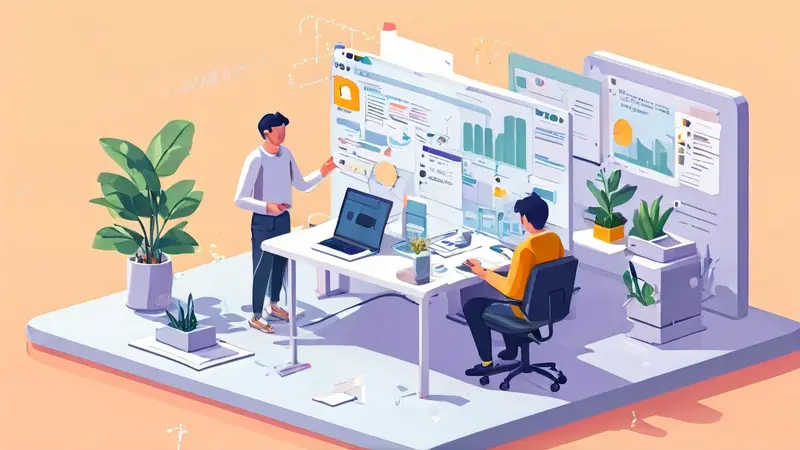
Excel如何删除表格中为0的数据库
在Excel中删除表格中所有为0的数据有多种方法,包括筛选、条件格式、VBA宏代码等。最简单且常用的方法是使用筛选,因为它直观且易于操作。具体操作如下:
筛选、条件格式、VBA宏代码。在这里,我们将详细描述如何使用筛选来实现这一操作。
一、使用筛选删除0值
筛选是Excel中一个非常强大的工具,可以帮助我们快速找到并删除特定条件的数据。以下是使用筛选删除0值的详细步骤:
- 选择数据范围:首先,选择包含你要操作的所有数据的范围。确保包括所有的列标题。
- 启用筛选功能:在“数据”选项卡中,点击“筛选”按钮。此时,你会看到每个列标题旁边出现了一个小的下拉箭头。
- 筛选0值:点击包含你要删除的0值的列标题旁边的下拉箭头,然后选择“数字筛选”中的“等于”。在弹出的对话框中输入“0”并确认。
- 删除筛选出的行:此时,表格中只会显示0值的行。选择这些行并右键点击,选择“删除行”。
- 清除筛选:删除完成后,再次点击“筛选”按钮清除筛选条件,恢复表格原样。
二、使用条件格式标记0值
条件格式可以帮助你快速标记出所有的0值,然后你可以手动删除这些行。以下是具体步骤:
- 选择数据范围:首先,选择包含你要操作的所有数据的范围。
- 应用条件格式:在“开始”选项卡中,点击“条件格式”,然后选择“新建规则”。
- 设置条件:选择“使用公式确定要设置格式的单元格”,在公式框中输入“=A1=0”,然后设置你想要的格式,例如填充颜色为红色。
- 查找标记的0值:条件格式会自动将所有0值的单元格标记出来。你可以手动选择并删除这些行。
三、使用VBA宏代码删除0值
如果你需要频繁执行这个操作,可以考虑使用VBA宏代码。以下是一个简单的VBA代码示例:
Sub DeleteZeroRows()
Dim ws As Worksheet
Dim rng As Range
Dim cell As Range
' Set the worksheet you want to work with
Set ws = ThisWorkbook.Sheets("Sheet1")
' Set the range you want to search for 0 values
Set rng = ws.Range("A1:A100")
' Loop through each cell in the range
For Each cell In rng
If cell.Value = 0 Then
cell.EntireRow.Delete
End If
Next cell
End Sub
这个宏会遍历指定范围内的每个单元格,如果单元格值为0,则删除整行。
四、使用高级筛选功能
高级筛选功能是Excel中一个非常强大的工具,适用于复杂的筛选条件。以下是使用高级筛选删除0值的详细步骤:
- 创建条件区域:在表格的另一部分创建一个条件区域,输入列标题和筛选条件。例如,如果你的数据在“A”列,条件区域可以是“A1”和“A2”,在“A2”中输入“=0”。
- 启用高级筛选:在“数据”选项卡中,点击“高级”按钮。在弹出的对话框中选择“将筛选结果复制到其他位置”,并设置条件区域和目标区域。
- 删除筛选出的行:筛选结果会显示在目标区域,你可以选择这些行并删除。
五、使用数组公式删除0值
数组公式是Excel中的一个强大功能,可以用来执行复杂的计算和筛选。以下是使用数组公式删除0值的步骤:
- 选择目标区域:选择一个空白区域作为目标区域,确保它与源数据区域大小相同。
- 输入数组公式:在目标区域的第一个单元格中输入以下数组公式:
=IFERROR(INDEX(A:A, SMALL(IF(A:A<>0, ROW(A:A)-MIN(ROW(A:A))+1, ""), ROW(A1))), "") - 确认公式:按“Ctrl+Shift+Enter”确认公式,Excel会自动将它转换为数组公式。
六、使用Power Query删除0值
Power Query是Excel中的一个数据处理工具,适用于大型数据集的复杂操作。以下是使用Power Query删除0值的步骤:
- 加载数据到Power Query:在“数据”选项卡中,点击“从表格/范围”按钮,将数据加载到Power Query编辑器。
- 应用筛选条件:在Power Query编辑器中,选择包含0值的列,点击下拉箭头,选择“等于”并输入“0”。
- 删除筛选出的行:应用筛选条件后,选择筛选出的行并删除。
- 加载数据回Excel:点击“关闭并加载”按钮,将处理后的数据加载回Excel。
七、使用辅助列删除0值
辅助列是另一种常用的筛选方法,通过在原数据旁边添加一列来标记0值,然后根据标记进行筛选和删除。以下是具体步骤:
- 添加辅助列:在数据旁边添加一列,在第一行输入公式“=IF(A1=0, 1, 0)”。
- 拖动公式:将公式拖动到辅助列的所有行,标记出所有0值。
- 筛选辅助列:启用筛选功能,根据辅助列的标记进行筛选和删除。
八、使用Worktile和PingCode进行数据管理
如果你需要在团队中协作处理Excel数据,推荐使用研发项目管理系统PingCode和通用项目协作软件Worktile。这两个工具可以帮助你更高效地管理和处理数据,提高团队协作效率。
- PingCode:PingCode是一款专为研发团队设计的项目管理系统,支持数据管理、任务分配、进度跟踪等功能。通过PingCode,你可以更轻松地处理和筛选Excel数据,并与团队成员共享。
- Worktile:Worktile是一款通用的项目协作软件,支持团队协作、任务管理、文件共享等功能。你可以通过Worktile将Excel数据上传到云端,进行实时协作和处理。
总结
Excel提供了多种方法来删除表格中的0值数据,包括筛选、条件格式、VBA宏代码、高级筛选、数组公式、Power Query、辅助列等。根据你的具体需求和操作习惯,可以选择适合你的方法进行处理。如果你需要在团队中协作处理数据,推荐使用PingCode和Worktile这两个项目管理工具。通过这些方法和工具,你可以更高效地管理和处理Excel数据,提高工作效率。
相关问答FAQs:
Q1: 在Excel中,如何删除表格中数值为0的数据库?
A1: 首先,选中你想要删除0数值的数据库表格。然后,使用筛选功能来筛选出数值为0的数据行。最后,删除筛选结果中的数据行即可。
Q2: 如何在Excel中筛选并删除表格中数值为0的数据库?
A2: 首先,点击数据选项卡,在筛选功能下选择筛选。然后,在需要筛选的列上点击下拉箭头,在筛选条件中选择“等于”,并输入0。最后,选中筛选结果,右键点击删除行或删除单元格即可删除数值为0的数据库。
Q3: Excel中,如何批量删除表格中数值为0的数据库?
A3: 首先,选中你想要删除0数值的数据库表格。然后,按下Ctrl+Shift+L快捷键打开筛选功能。接下来,在需要筛选的列上点击下拉箭头,在筛选条件中选择“等于”,并输入0。最后,选中筛选结果,右键点击删除行或删除单元格即可批量删除数值为0的数据库。
文章包含AI辅助创作,作者:Edit1,如若转载,请注明出处:https://docs.pingcode.com/baike/2121311

